PowerPoint 2013中不间断动画效果如何设置
[摘要]PowerPoint 2013中不间断动画效果怎么设置 1、启动PowerPoint 2013并打开文档,在文档中选择需要对动画效果进行设置的对象。打开“动画窗格...
PowerPoint 2013中不间断动画效果怎么设置
1、启动PowerPoint 2013并打开文档,在文档中选择需要对动画效果进行设置的对象。打开“动画窗格”窗格,在窗格中选择该动画选项后单击其右侧的下三角按钮,在打开的下拉列表中选择“计时”选项,如图1所示。
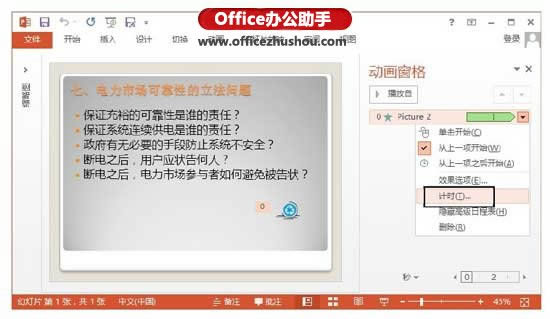
图1 选择“计时”选项
2、打开“轮子”对话框,对“轮子”动画的效果和计时进行设置,这里在“计时”选项卡的“重复”下拉列表中选择“直到幻灯片末尾”选项,如图2所示。单击“确定”按钮关闭“轮子”对话框后,再进行幻灯片放映时,该动画将一直播放,直到切换到下一张幻灯片。
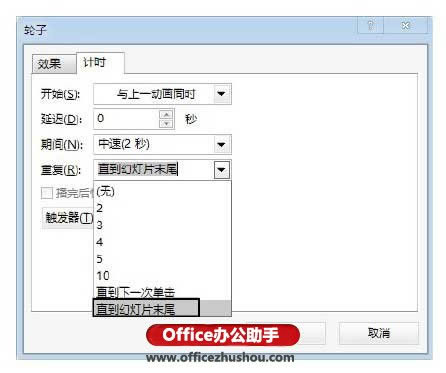
装机软件,全自动在线安装过程,无需电脑技术,小白在家也可自己完成安装,纯净稳定,装机必备之选!
……